Преобразование сообщений при помощи Translation
Создание новых сообщений в BizTalk может производиться двумя способами: при помощи скрипта или при помощи преобразования другого сообщения. Рассмотрим второй случай. Для его реализации создадим оркестровку следующего вида:
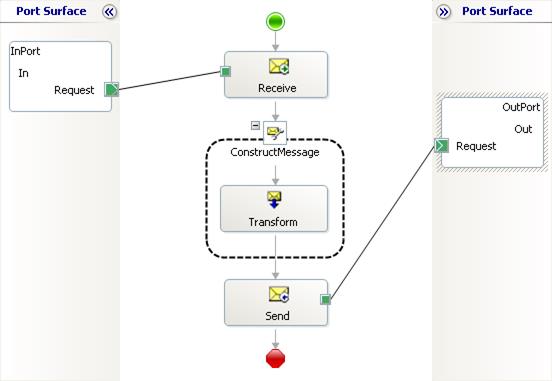
Рис. 7.1. Оркестровка преобразования сообщения.
В этой оркестровке в конструкторе сообщения используется фигура Transform, которая создает новое сообщение на основании другого. В качестве обязательных параметров у этой фигуры выбирается входное и выходное сообщения, а также карта преобразования, которая задается отдельным файлом. Карта преобразования позволяет визуально настроить преобразование XML-данных из формата одной схемы в формат другой:
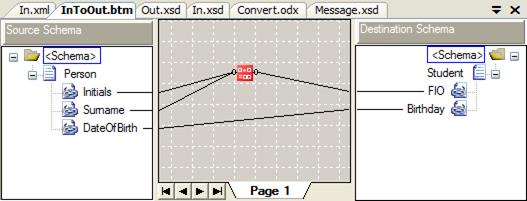
Рис. 7.2. Редактор карты преобразования.
В рассмотренном примере исходная схема имеет следующий формат:
<xs:element name="Person">
<xs:complexType>
<xs:sequence>
<xs:element name="Initials" type="xs:string" />
<xs:element name="Surname" type="xs:string" />
<xs:element name="DateOfBirth" type="xs:date" />
</xs:sequence>
</xs:complexType>
</xs:element>
Схема, в которую ведется преобразование, выглядит так:
<xs:element name="Student">
<xs:complexType>
<xs:sequence>
<xs:element name="FIO" type="xs:string" />
<xs:element name="Birthday" type="xs:string" />
</xs:sequence>
</xs:complexType>
</xs:element>
При этом преобразовании используется функция конкатенации строк, которая позволяет соединить фамилию с инициалами через пробел.
Для проверки работоспособности полученного приложения необходимо настроить привязки портов на конкретные адаптеры и адреса. Это можно сделать на последней закладке мастера конфигурации порта:
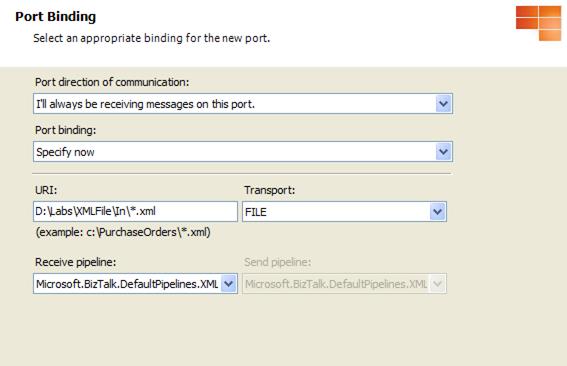
Рис. 7.3. Настройка привязки порта.
На приведенном выше рисунке показана настройка порта «InPort». Для этого сначала определяется направление этого порта (входящий или исходящий; то, что этот порт является однонаправленным, определяется на предыдущей вкладке параметром «One-Way»), затем выбирается адаптер (в данном случае файловый) и адрес получения файлов (в данном случае все файлы с расширением xml из директории «D:\Labs\XMLFile\In\»). Для исходящего порта настройки будут аналогичные, за исключением направления и адреса. Адрес «D:\Labs\XMLFile\Out\Out - %MessageId%.xml» позволяет создавать файлы в соответствующей директории с уникальным названием, которое будет следующего вида: «Out - {CEA57962-7A25-406F-83EB-00574F5AFDC5}.xml».
Для отладки созданного приложения его необходимо выложить на сервер BizTalk. Для этого в свойствах проекта необходимо задать все параметры на вкладке Configuration Properties -> Deployment и подписать библиотеку приложения файлом цифровой подписи, задав параметр Common Properties -> Assembly -> Assembly Key File.
После всех настроек и запуска приложения на сервере можно приступить к его тестированию. Для этого создадим экземпляр входного XML-файла. Проще всего это сделать через контекстное меню на файле входной схемы, выбрав пункт «Generate Instance». После этого, поправив содержимое файла его необходимо скопировать в директорию In. Файл должен исчезнуть из этой директории и в директории Out должен появиться соответствующий ему выходной файл. Если этого не произошло, то причины можно искать либо в настройках приложения, либо в логе событий BizTalk сервера.
Дата добавления: 2015-02-28; просмотров: 1130;
